前提
安装node.js。
Node 版本要求:
Vue CLI 4.x 需要 Node.js v8.9 或更高版本 (推荐 v10 以上)。你可以使用 n,nvm 或 nvm-windows 在同一台电脑中管理多个 Node 版本。
创建项目
创建项目有三种形式
- Vue-Cli
- Vite
- Webpack
虽然Vite很好用,快速的创建项目。但是我选择了Vue-Cli,因为本人比较懒,Vue-Cli基本的配置都弄好,不用自己在动手配置。
已经安装vue-cli的老板们执行命令
npm update -g @vue/cli
未安装vue-cli 执行命令:
npm install -g @vue/cli
安装完最新版vuecli后,执行命令
vue create (项目名称)
接下来选项
Defdult (Vue 3 Preview)
后面选项看你个人喜好,以下是我的选项,开发用到的基本配置

安装vant3
npm i vant@next -S
引入组件
babel-plugin-import 是一款 babel 插件,它会在编译过程中将 import 语句自动转换为按需引入的方式。
npm i babel-plugin-import -D
在.babelrc 或 babel.config.js 中添加配置,没有文件的可自己创建一个。配置如下:
{
"plugins": [
[
"import",
{
"libraryName": "vant",
"libraryDirectory": "es",
"style": true
}
]
]
}接着你可以在代码中直接引入 Vant 组件,插件会自动将代码转化为按需引入的形式
import { Button } from 'vant';
也可以导入所有组件,Vant 支持一次性导入所有组件,引入所有组件会增加代码包体积,因此不推荐这种做法。
import { createApp } from 'vue';
import Vant from 'vant';
import 'vant/lib/index.css';
const app = createApp();
app.use(Vant);路由配置
没有安装的自行安装,安装好后在src文件夹下创建router文件夹,然后创建index.js
// src/router/index.js
import { createRouter, createWebHistory } from 'vue-router'
import Home from '../views/index.vue'
const routes = [
{
path: '/',
component: Home
},
{
path:'/Product',
component: () => import('../views/product/product.vue')
}
]
// createRouter 创建路由实例
const router = createRouter({
history: createWebHistory(),
routes
})
// 抛出路由实例, 在 main.js 中引用
export default router在main.js引入
import router from './router'
在 App.vue 文件下添加 router-view 组件,渲染路由匹配到的页面组件:
<template>
<!-- 和 vue-router3 一样,展示路由的组件的地方 -->
<router-view />
</template>
<script>
export default {
name: 'App'
}
</script>怎么使用呢,首先我创建了两个组件
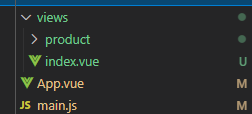
在index.vue添加个点击事件跳转到其他页面,如下:
<template>
<div>
<div @click="product()" class="title">首页</div>
<list></list>
</div>
</template>
<script>
import list from "../components/list.vue";
import { useRouter } from "vue-router";
export default {
name: "index",
components: { list },
setup() {
const router = useRouter();
function product(){
router.push({
path:"/Product",
params: { userId: '123' }
})
}
return { product }
},
methods: {
},
};
</script>
<style>
.title{
font-size: 18px;
}
</style>setup函数是一个新的组件选项。作为在组件内使用Composition API的入口点。创建组件实例,然后初始化props,紧接着就调用setup函数,从生命周期钩子的视角来看,它会在beforeCreate钩子之前被调用
移动端 rem 适配
如果是做 PC 端的网页,无需做 rem 适配,但是做 H5 开发,rem 是需要做一下的,Vant 官方也为我们提供了方案,如下图所示:

Vant 中的样式默认使用px作为单位,如果需要使用rem单位,需要安装postcss-pxtorem、lib-flexible两个插件,postcss-pxtorem 是一款 postcss 插件,用于将单位转化为 rem
npm install postcss-pxtorem --save-dev
npm i -S amfe-flexiblepostcss 配置:创建vue.config.js配置:
const AutoPrefixer = require('autoprefixer')
const pxtorem = require('postcss-plugin-px2rem')
module.exports = {
devServer: {
disableHostCheck: true,
// 设置代理
proxy: {
"/api": {
target: "http://192.168.xxx.xxx", // 域名
ws: true, // 是否启用websockets
changeOrigin: true, //开启代理:在本地会创建一个虚拟服务端,然后发送请求的数据,并同时接收请求的数据,这样服务端和服务端进行数据的交互就不会有跨域问题
pathRewrite: {
"^/api": "/"
}
}
}
},
lintOnSave: true,
css: {//用于将单位转化为 rem
loaderOptions: {
css: {},
postcss: {
plugins: [
AutoPrefixer({
browsers: ['last 20 versions', 'android >= 4.0']
}),
pxtorem({
rootValue: 37.5,
propList: ['*'],
selectorBlackList: ['.norem']
})
]
}
}
}
}
这段配置就算是css的预加载配置。rootValue 中设置37.5的值结合UI设计稿2x的设计图开发,引用的时候css直接写宽375px就相当于100%,它会自动根据屏幕进行计算成rem。如果rootValue 设置为75,则引用时写宽750px就相当于100%(这是因为Vant组件默认10rem为100%)。selectorBlackList中写不想被转成rem的类名。
在main.js中引入lib-flexible/flexible.js
import 'lib-flexible/flexible.js'
这样整个rem适配就完成了。
以上是搭建 Vue3.0 + Vant3.0 + Vue-Router4.0 移动端项目的内容

























 1386
1386











 被折叠的 条评论
为什么被折叠?
被折叠的 条评论
为什么被折叠?










